Formatos alternativos
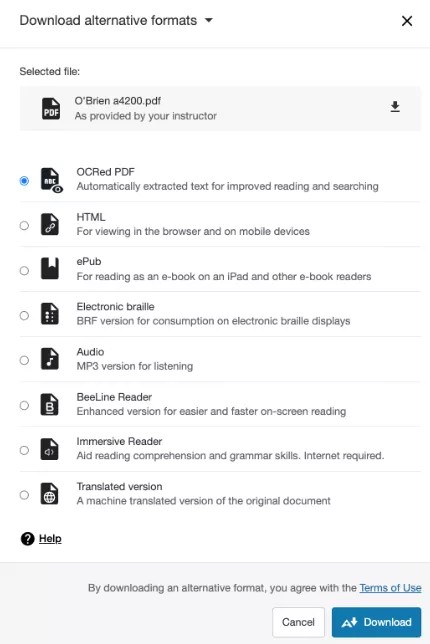
En la actualidad, muchas aulas físicas y digitales están compuestas por estudiantes con diversas necesidades. Los formatos alternativos brindan más oportunidades para que todos puedan acceder a la información que requieren de la forma que necesiten o deseen.
Con los formatos alternativos, todos los estudiantes pueden cumplir con los mismos objetivos de aprendizaje mediante el uso de recursos creados para cubrir las necesidades de cada estudiante. Por ejemplo, Ally crea alternativas de braille electrónico y de audio para estudiante con discapacidades visuales.
Los formatos alternativos no son solamente para un grupo específico de estudiantes. Benefician a todos por igual. Por ejemplo, sus estudiantes pueden ser propensos a la fatiga visual o tal vez sean estudiantes con un estilo de aprendizaje auditivo. En ese caso, pueden escuchar el contenido en formato de audio. O bien utilizar los formatos HTML o ePub para facilitar la lectura en los dispositivos móviles.
Sugerencia
Los profesores en Blackboard con la Vista de curso original deben seleccionar Crear contenido y Archivos para asegurarse de que los estudiantes puedan acceder a las opciones de formato alternativo desde la aplicación Blackboard. La aplicación no admite los formatos alternativos del contenido creado con la función Desarrollar contenido y elementos. Planeamos lanzar una actualización futura en la cual se ampliará el acceso a los formatos alternativos desde otras áreas de la aplicación Blackboard.
Vídeo: Formatos alternativos de Ally
En el siguiente vídeo, podrá ver una representación visual y auditiva de la información que se presenta en esta página. Para obtener una descripción detallada de lo que se muestra en el video, abra el video en YouTube, vaya a Más acciones y seleccione Abrir transcripción.
Vídeo: Formatos alternativos en Blackboard
En el siguiente vídeo, podrá ver una representación visual y auditiva de la información que se presenta en esta página. Para obtener una descripción detallada de lo que se muestra en el video, abra el video en YouTube, vaya a Más acciones y seleccione Abrir transcripción.